Hoe werkt PERIFACT-XL in een netwerk?
LEES AANDACHTIG EN RUSTIG
Intro
Gebruik je PERIFACT alleen op één computer? Dan is de SA-versie perfect voor jou! Deze versie is voordelig en gebruiksvriendelijk, en heeft alle functionaliteit die je nodig hebt om je facturatie soepel te laten verlopen.
Wil je met meerdere gebruikers op dezelfde data werken? Dan is de XL-versie de beste keuze. Deze versie is geschikt voor een netwerk en biedt extra functionaliteit, zoals:
- Meerdere gebruikers: Werk samen met je collega’s aan je facturatie. PERIFACT-XL ondersteunt meerdere gebruikers met verschillende toegangsrechten.
- Centrale database: De data wordt opgeslagen op één centrale locatie, zodat iedereen altijd toegang heeft tot de meest recente informatie.
Welke versie is geschikt voor jou?
De tabel hieronder helpt je bij het kiezen van de juiste versie voor jouw behoeften:
| Feature | SA-versie | XL-versie |
| Gebruikers | 1 | Meerdere |
| Databaselocatie | Lokaal |
Lokaal of op een server
|
| Functionaliteit | Alle basisfunctionaliteit |
Alle basisfunctionaliteit + extra netwerkfunctionaliteit
|
SA staat voor Stand Alone en XL staat eXtra Large.
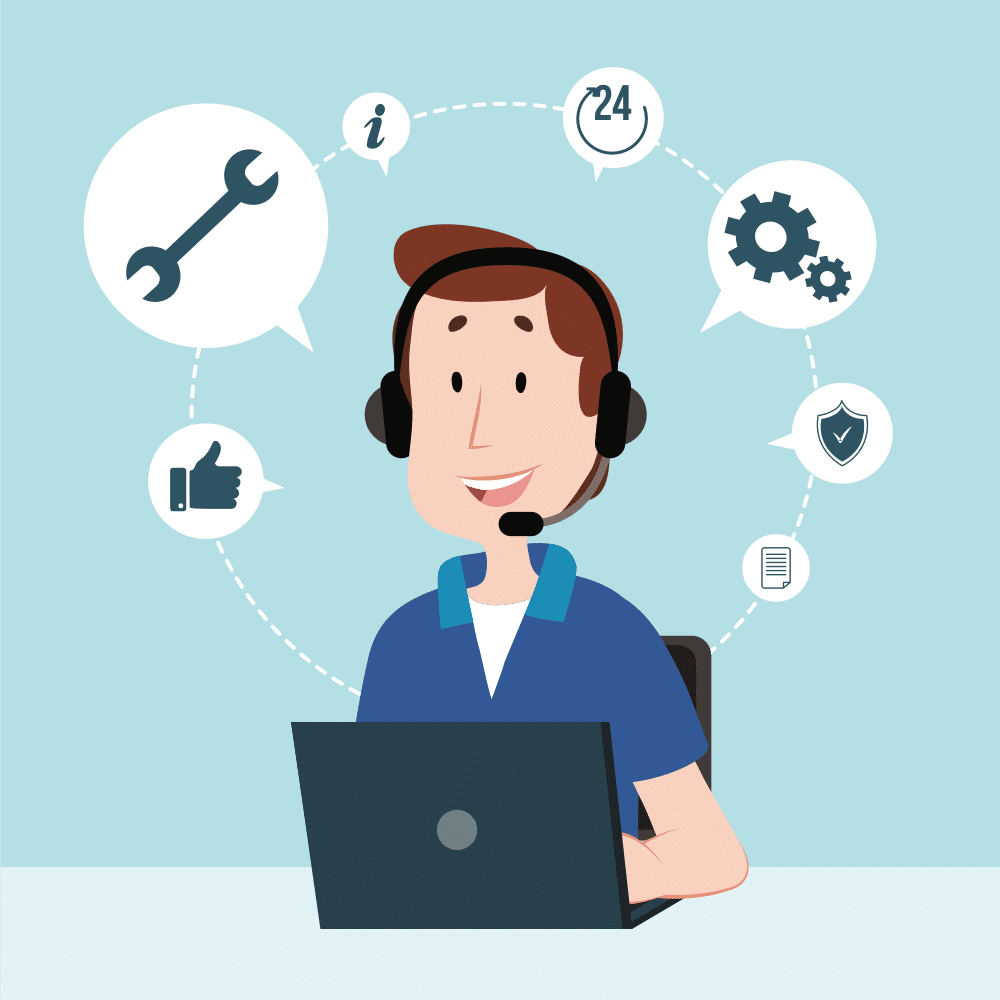
Overstappen van PERIFACT SA naar XL?
Goed nieuws! Gebruik je de PERIFACT SA-versie en wil je overstappen naar de krachtigere XL-versie? Dat kan! Je kunt je bestaande SA-data eenvoudig converteren naar de XL-versie.
Volg deze stappen:
- Open PERIFACT XL.
- Ga naar het hoofdmenu en selecteer EXTRA’S > CONVERTEREN.
- De conversie wizard zal starten. Volg de instructies op het scherm om je SA-data te converteren naar XL-formaat.
- Zodra de conversie is voltooid, kun je PERIFACT XL openen en je geconverteerde data gebruiken.
XL database locatie
Het grote verschil tussen de PERIFACT SA- en XL-versie zit in de locatie van de database.
SA-versie:
- De database staat altijd lokaal op de PC waar PERIFACT geïnstalleerd is.
- Dit betekent dat je alleen met PERIFACT kunt werken op die ene PC.
- De database is eenvoudig te backuppen, omdat het een enkel bestand is.
XL-versie:
- De database kan op twee manieren worden opgeslagen:
- Lokaal op de PC waar PERIFACT is geïnstalleerd (net zoals de SA-versie).
- Op een andere PC op het netwerk, die fungeert als server.
- Als je de database op een server opslaat, is het belangrijk dat deze server altijd aan staat wanneer je met PERIFACT wilt werken.
- De database op de server hoeft niet apart gebackupt te worden, PERIFACT regelt dit op een andere manier.
- Je kunt met meerdere gebruikers tegelijkertijd op de server werken.
Voordelen van een PERIFACT XL server-database:
- Meerdere gebruikers: Je kunt met meerdere gebruikers tegelijkertijd op de database werken.
- Centrale locatie: De data is altijd op één centrale locatie beschikbaar.
- Geoptimaliseerde prestaties: De database is geoptimaliseerd voor gebruik op een netwerk, waardoor je sneller en efficiënter kunt werken.
Welke versie is geschikt voor jou?
De keuze tussen de SA- en XL-versie hangt af van je behoeften:
- Gebruik je PERIFACT alleen op één computer? Dan is de SA-versie perfect voor jou!
- Wil je met meerdere gebruikers op dezelfde data werken? Dan is de XL-versie de beste keuze.
Indien de database op een andere PC geïnstalleerd wordt is hier geen extra licentie voor nodig, dus geen extra kosten! Alle PERIFACT-XL MySQL zaken zal je altijd terug vinden in de folder c:\PerifactDB, een andere folder locatie is niet mogelijk. Deze folder hoeft niet perse gebackupped te worden. PERIFACT regelt backups op een andere manier lees hier.
Praktisch gezien, hoe moet ik te werk gaan?
Doel: Meerdere PERIFACT-XL gebruikers laten werken met dezelfde database.
Benodigdheden:
- Meerdere computers met PERIFACT-XL geïnstalleerd (clients)
- Eén computer die als server fungeert
- Netwerkverbinding tussen alle computers
Stappen:
-
Installatie op de server:
- Installeer PERIFACT-XL op een computer die als server fungeert. Dit mag ook je eigen werkplek zijn.
- Start PERIFACT-XL op de server en controleer of alles goed werkt.
- Importeer indien nodig de PERIFACT-data die je wilt gebruiken.
- Zoek het IP-adres van de server op. Dit is te vinden in PERIFACT-XL onder
Instellingen>Netwerk>Zoek database/server op netwerk. - Het programma PERIFACT-XL op de server mag gesloten worden.
-
Configuratie van de clients:
- Open PERIFACT-XL op een client computer.
- Ga naar
Instellingen>Netwerk>Zoek database/server op netwerk. - Klik op
Voer handmatig een IP-adres in. - Voer het IP-adres van de server in dat je in stap 1 hebt genoteerd.
- Start PERIFACT-XL opnieuw op de client computer.
- De client computer zou nu de data van de server moeten gebruiken.
- Herhaal deze stappen voor alle client computers.
Belangrijk:
- De server computer moet altijd aanstaan wanneer de client computers PERIFACT-XL willen gebruiken.
Google Drive en Dropbox zijn geen alternatief voor netwerkgebruik
Samenvatting:
- Het gebruik van Google Drive of Dropbox als opslag voor gelijktijdig gebruik met PERIFACT-SA wordt ten zeerste afgeraden.
- Deze methodes zijn niet ontworpen voor het delen en bewerken van gegevens door meerdere gebruikers.
- Het risico op dataverlies en -corruptie is aanzienlijk.
- PERIFACT biedt geen ondersteuning voor dit soort gebruik.
Waarom Google Drive en Dropbox ongeschikt zijn:
- Geen synchronisatiemechanisme: Google Drive en Dropbox zijn ontworpen voor bestandsopslag, niet voor real-time synchronisatie van gegevens. Dit kan leiden tot conflicten en dataverlies wanneer meerdere gebruikers tegelijkertijd aan dezelfde bestanden werken.
- Geen vergrendelingsmechanismen: Er zijn geen ingebouwde vergrendelingsmechanismen om te voorkomen dat meerdere gebruikers tegelijkertijd dezelfde gegevens wijzigen. Dit kan leiden tot inconsistente data en fouten.
- Prestatieproblemen: Het delen van grote bestanden via Google Drive of Dropbox kan traag zijn en leiden tot prestatieproblemen, vooral bij gebruik over een internetverbinding met lage bandbreedte.
PERIFACT-XL: Lokale toegang en Remote Desktop
PERIFACT-XL werkt uitsluitend binnen een lokaal netwerk, zoals een thuisnetwerk met IP-adressen in de 10.x.x.x of 192.x.x.x range. Dit biedt de beste prestaties en stabiliteit. Dus het werkt niet over het ‘grote’ internet.
Remote Desktop voor externe toegang:
Wil je toch op afstand toegang tot je PERIFACT-XL installatie, dan is Remote Desktop een optie. Dit vereist wel enige netwerkkennis en wordt door PERIFACT niet officieel ondersteund.
NAS-opslag niet compatibel met PERIFACT:
Helaas is het niet mogelijk om PERIFACT direct op een NAS-apparaat te gebruiken. De PERIFACT-database vereist een Windows-systeem, terwijl NAS-apparaten doorgaans een ander besturingssysteem gebruiken.
Waarom PERIFACT niet op NAS werkt:
- PERIFACT-database: PERIFACT maakt gebruik van een speciale database die specifiek is ontworpen voor Windows-omgevingen. Deze database kan niet op een NAS-apparaat worden uitgevoerd.
- Besturingssysteem: NAS-apparaten gebruiken doorgaans een ander besturingssysteem dan Windows, zoals Linux of een eigen NAS-besturingssysteem. PERIFACT is niet compatibel met deze besturingssystemen.
Licentie(s)
Voor PERIFACT XL geldt dat je voor iedere werkplek ( lees PC ) een licentie nodig hebt. Dus heb je 3 werkplekken dan heb je dus 3 licentie codes nodig en die voer je vervolgens in in menu INSTELLINGEN – LICENTIE van PERIFACT.
Iedere PC krijgt van het Windows operating systeem een eigen naam, bij het verbinding maken naar de PERIFACT database wordt het aantal PC namen geteld. Wordt het aantal namen overschreden dan is er een extra licentie nodig. Indien er per ongeluk een verbinding is gemaakt of men wil snel iets testen dan kan deze uit de telling worden gehaald, dit kan echter maar een beperkt aantal keren!
IP adres van server handmatig aanpassen
Kan je om wat voor reden dan ook PERIFACT niet meer opstarten omdat de database een ander IP adres heeft gekregen, doe dan het volgende op alle client/werkplek PC’s:
- Sluit PERIFACT eerst af!
- Druk de Windows toets ( die zit naast de spatiebalk ). Type in: regedit
- Selecteer aan de linkerzijde: HKEY_CURRENT_USER
- Ga dan naar Software en vervolgens PerifactXLSoftware
- Pas daar DB_HOST_IP aan met het IP-adres van de gewenste computer waar de database op actief is.
